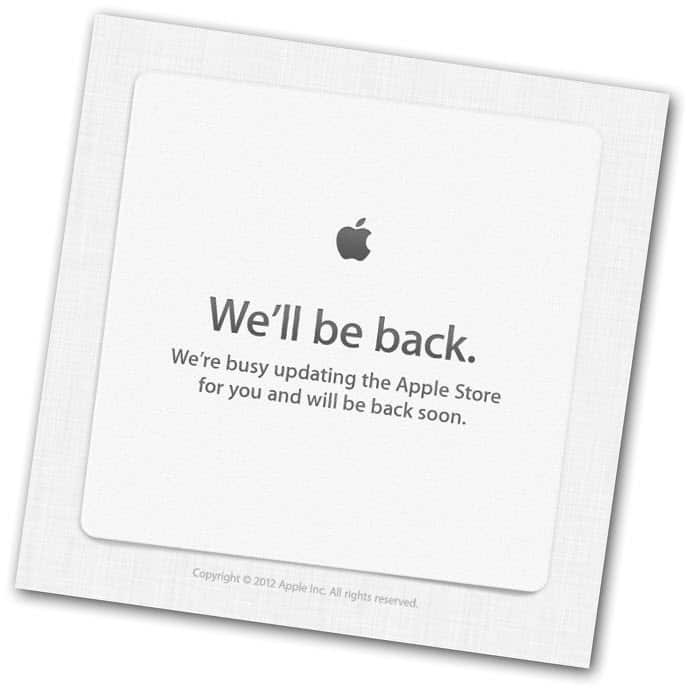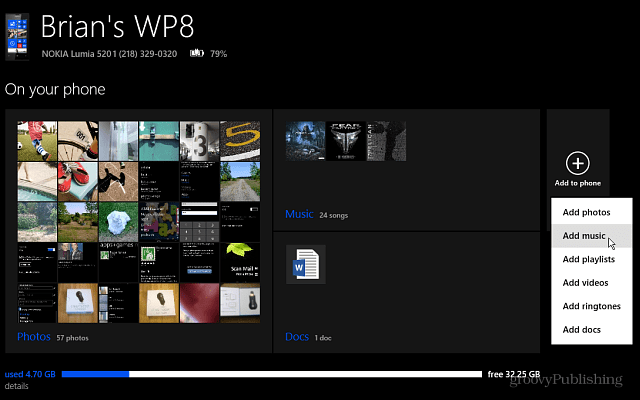Publikovaný
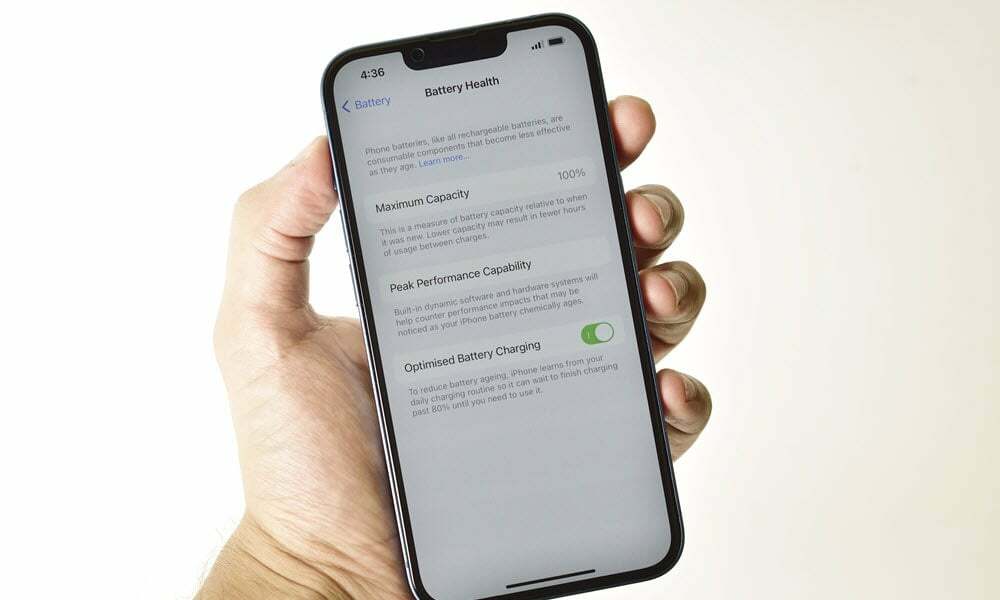
Ak váš iPhone nevydrží celý deň bez potreby nabíjania, použite tieto tipy na zlepšenie životnosti batérie vášho iPhone.
Maximálne využitie batérie vášho iPhone je nevyhnutné na to, aby ste vydržali celý deň na jedno nabitie. Ak to váš iPhone nezvládne, existujú spôsoby, ako zlepšiť výdrž batérie iPhone.
Vypnutie nepotrebných funkcií a iných nastavení na vašom iPhone, ktoré nepotrebujete, vám môže pomôcť vyťažiť z batérie viac. Vypnutie procesov na pozadí môže tiež zabrániť spotrebe batérie.
Takže, ak vidíte nedostatočný poplatok, keď kontrola percenta batérie, ukážeme vám, ako zastaviť nechcené vybíjanie batérie na vašom iPhone.
Ako zakázať živé aktivity na iPhone
Funkcia Živé aktivity vám poskytuje údaje aplikácie zobrazené ako miniaplikácie na uzamknutej obrazovke. Môžete ho použiť napr sledovať živé športy. Táto funkcia je však náročná na batériu a má za následok rýchlejšie vybitie batérie.
Ak chcete zakázať živé aktivity:
- OTVORENÉ nastavenie na vašom iPhone.
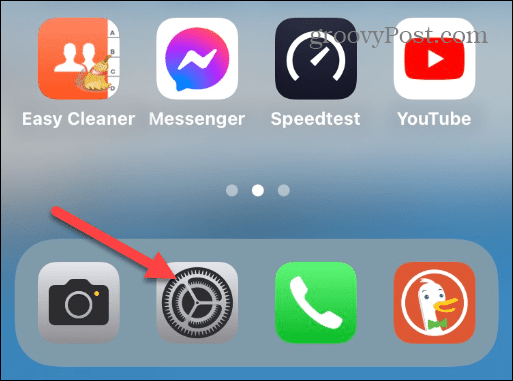
- Prejdite nadol a vyberte položku Face ID a prístupový kód možnosť.
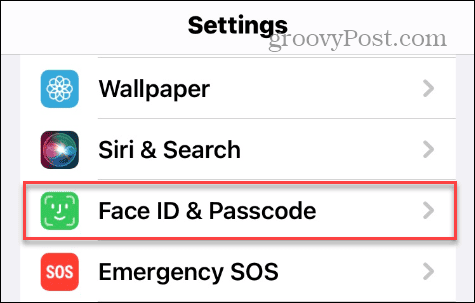
- Po zobrazení výzvy zadajte prístupový kód telefónu.
- Potiahnite prstom na Povoliť prístup pri uzamknutí sekciu a vypnite ju Živé aktivity prepínač.
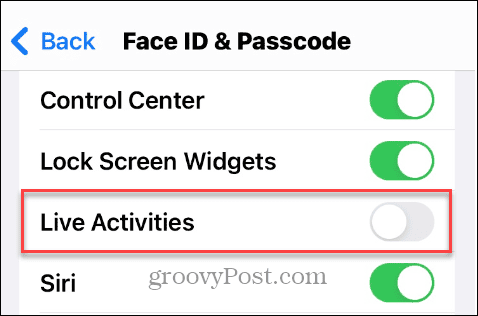
Ako zakázať funkciu sledovania kondície
Funkcia Motion & Fitness využíva na počítanie krokov vstavaný akcelerometer. Je to skvelé na sledovanie vašich fitness cieľov. Spotrebúva však veľa energie batérie a ak už máte Apple Watch alebo iný fitness tracker, môžete ho vypnúť.
Ak chcete vypnúť Motion & Fitness:
- OTVORENÉ nastavenie na vašom iPhone.
- Potiahnite prstom nadol a vyberte položku Ochrana osobných údajov a bezpečnosť možnosť v ponuke.
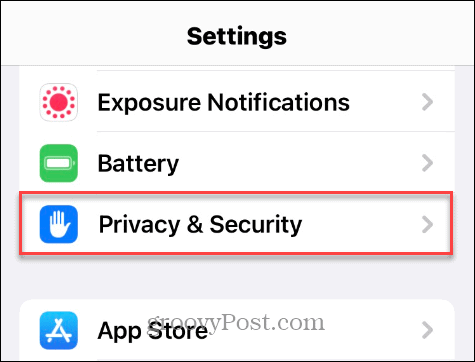
- Klepnite Pohyb a fitness v ponuke.

- Vypnite Sledovanie kondície prepínač.
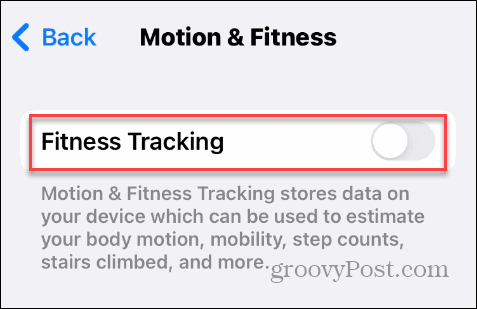
Ako vypnúť automatické aktualizácie aplikácií
Udržiavanie aktuálnych aplikácií na vašom iPhone je dôležité pre získanie najnovších funkcií, zabezpečenia a stability. Aplikácie sú predvolene nastavené na aktualizáciu. Aplikácie sa však aktualizujú na pozadí a vybíja to batériu.
Takže, ak sa snažíte dostať svoj iPhone cez deň, možno budete chcieť zakázať automatické aktualizácie aplikácií.
Ak chcete vypnúť automatické aktualizácie aplikácií:
- OTVORENÉ nastavenie.
- Prejdite nadol a vyberte položku Obchod s aplikaciami možnosť z ponuky.

- Potiahnite prstom na Automatické sťahovanie sekciu a vypnite ju Aktualizácie aplikácií prepínač.
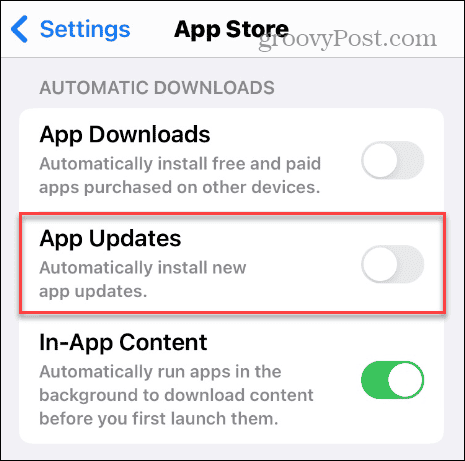
Ako vypnúť haptiku klávesnice
The Funkcia haptiky na iPhone poskytuje pocit fyzickej spätnej väzby pri písaní na klávesnici. Je to dôležitá možnosť, bez ktorej sa mnohí používatelia nezaobídu. Ale jej zakázanie vám môže pomôcť vyťažiť z batérie viac.
Ak chcete vypnúť odozvu klávesnice:
- OTVORENÉ nastavenie.
- Potiahnite prstom nadol po obrazovke a klepnite na Zvuk a haptika možnosť.
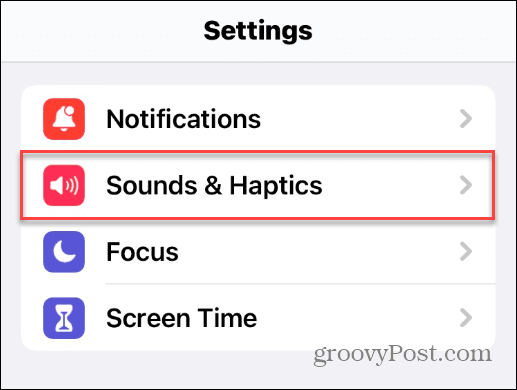
- Klepnite na ikonu Spätná väzba na klávesnicu možnosť zo zoznamu.
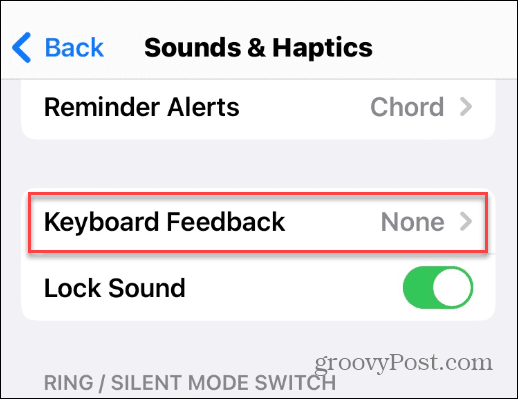
- Vypnite Haptický prepínač.

Ako spravovať jas obrazovky a automatické uzamknutie
Zníženie jasu obrazovky a času, kedy sa váš iPhone automaticky uzamkne, môže pomôcť predĺžiť výdrž batérie. Môžete spravovať jas a Automatické uzamknutie na iPhone z tej istej sekcie.
Zmena jasu a automatického uzamknutia:
- OTVORENÉ nastavenie.
- Posuňte zobrazenie nadol a klepnite na Displej a jas možnosť.
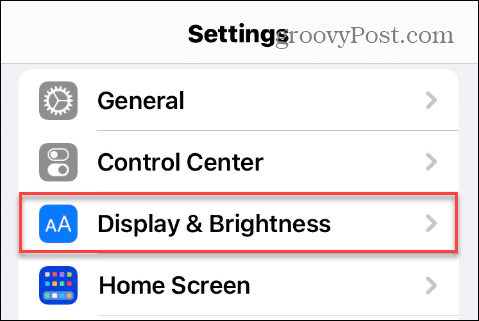
- Použi Jas posúvač, aby ste znížili jas obrazovky.
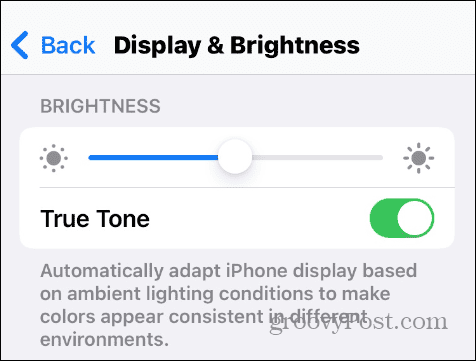
- Na tej istej obrazovke klepnite na Automatické zamknutie.
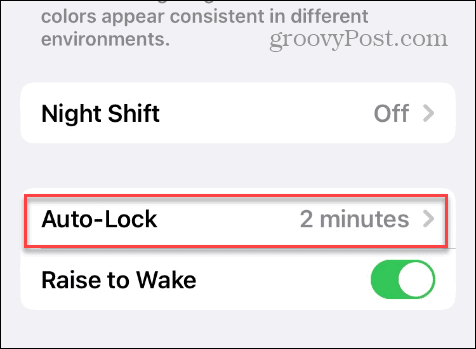
- Klepnite 30 sekúnd pre čo najlepšie výsledky pre lepšiu výdrž batérie.
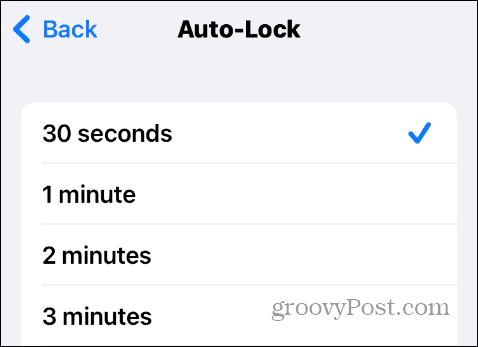
Ako povoliť režim nízkej spotreby
Ak chcete pozastaviť funkcie, ako je načítanie pošty, obnovenie aplikácie na pozadí a automatické sťahovanie, môžete zapnúť Režim nízkej spotreby na vašom iPhone. To obmedzuje schopnosti iPhone, ale je užitočné v núdzových situáciách.
Ak chcete povoliť režim nízkej spotreby:
- Najjednoduchší spôsob, ako to povoliť, je z Riadiace centrum poklepaním na Režim nízkej spotreby (ikona batérie).
Poznámka: Ak to nevidíte, prejdite Nastavenia > Ovládacie centrum > Prispôsobiť ovládacie prvky a pridajte ho.
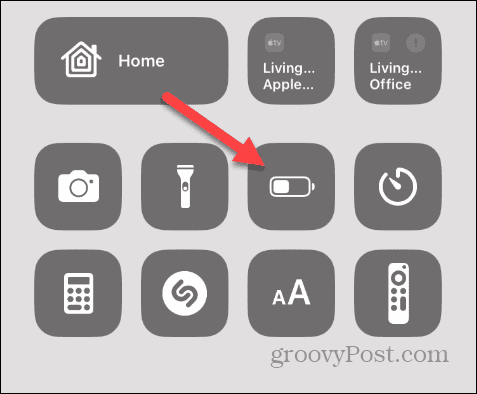
- Prípadne prejdite na Nastavenia > Batéria.
- Prepnite na Režim nízkej spotreby prepínač. Po aktivácii sa ikona batérie v pravom hornom rohu zmení na žltú.
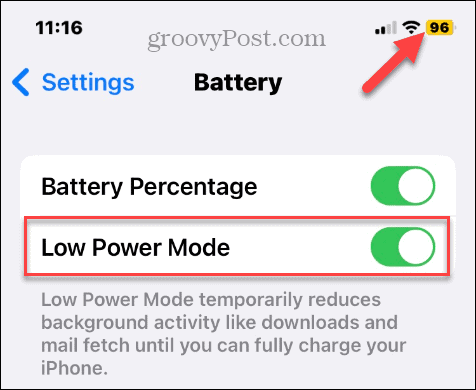
Ako vypnúť obnovenie aplikácie na pozadí
Režim nízkej spotreby úplne vypne aktivitu aplikácií na pozadí. Pre prispôsobenie si však môžete manuálne vybrať, ktoré aplikácie používajú obnovenie na pozadí.
Ak chcete vybrať aplikácie:
- OTVORENÉ nastavenie.
- Klepnite generál v ponuke.
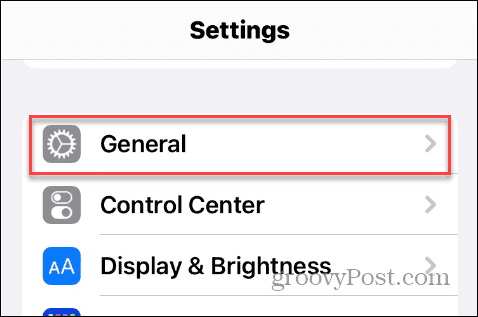
- Klepnite Obnovenie aplikácie na pozadí.

- Prejdite si nainštalované aplikácie a vypnite tie, ktoré nechcete, aby boli aktívne na pozadí.
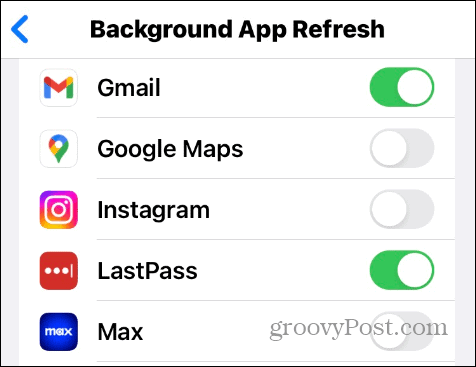
Aplikácie, ktoré vypnete, nebudú obnovovať údaje na pozadí, ak ich aktívne nepoužívate.
Ako spravovať lokalizačné služby
Správa prístupu k službám určovania polohy aplikácií je ďalším efektívnym spôsobom, ako predĺžiť výdrž batérie vo vašom iPhone. Väčšina aplikácií nemusí vždy používať údaje o polohe a môžete zmeniť úroveň prístupu k polohe, ktorú majú.
Ak chcete spravovať služby určovania polohy:
- OTVORENÉ nastavenie.
- Klepnite Ochrana osobných údajov a bezpečnosť.

- Klepnite Lokalizačné služby aktualizovať oprávnenia aplikácie.
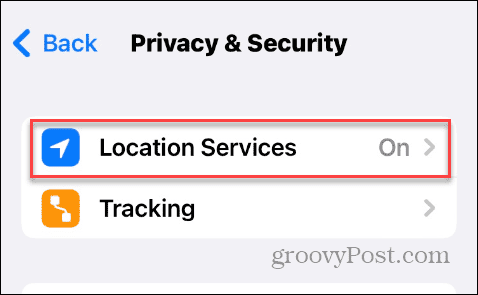
- Nájdite aplikácie, ktoré sú nastavené Vždy použiť polohu.
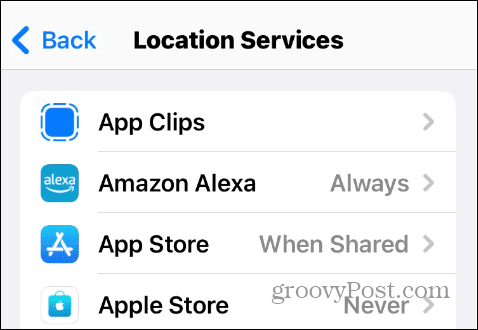
- Prepnite nastavenia na Počas používania aplikácie, Opýtajte sa nabudúce alebo keď zdieľam, alebo Nikdy.
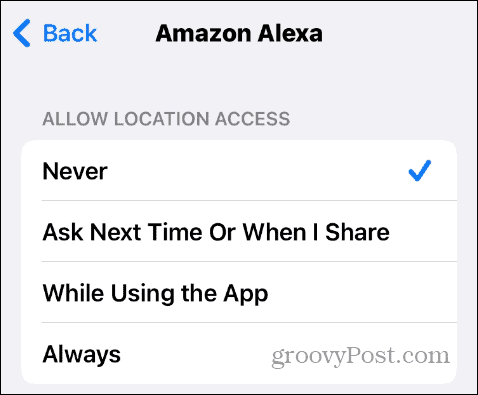
Získajte viac z batérie vášho iPhone
Ak chcete zlepšiť výdrž batérie vášho iPhone, pomôže vám vypnutie vyššie uvedených funkcií. V núdzi, keď nezostáva veľa percent batérie, je efektívnou voľbou režim nízkej spotreby.
Ak nemáte celý deň na čakanie, kým sa telefón nabije, prečítajte si, ako ho používať Rýchle nabíjanie na iPhone. Použi Nastavenie nabíjania čistej energie na zníženie vašej uhlíkovej stopy pri nabíjaní.
Pomocou Optimalizovaná funkcia nabíjania batérie, môžete tiež prinútiť svoj iPhone naučiť sa vaše návyky nabíjania. Tiež by vás mohlo zaujímať, ako vyriešiť problémy s Vybíjanie batérie Apple Watch.